گوگل پلی استور (Google Play Store) یکی از نرم افزارهای حیاتی به شمار میآید که مابین ما و اپلیکیشنهای با ارزش قرار میگیرد. یک سوال، تا به حال پیش آمده که گوگل پلی استور برای شما به درستی کار نکند؟! اگر جواب شما بله هست در آن زمان چه حسی دارید؟ حتما میخواهید از شدت عصبانیت آسمان و زمین را به هم بدوزید. چگونه میخواهید با وجود این شرایط نرم افزاری را که بیصبرانه انتظار رسیدنش را میکشیدید، دانلود کنید؟!
در اینگونه موارد هیچ راهحل قطعی برای درست کردن پلی استور وجود ندارد. ولی خب ما چندین ترفند و راه حل را آماده کردهایم تا بتوانید با آنها دوباره چرخ این فروشگاه ارزشمند بیگ جی را بچرخانید و از نرمافزارهای موردعلاقه خود بهره ببرید. در ادامه این ترفندها را با هم مرور کنیم.
راههای درست کردن گوگل پلی استور
برنامه گوگل پلی استور را به صورت فورس کلوز ببندید
اولین چیزی که نیاز است انجام دهید فورس کلوز کردن نرم افزار است. این کار را میتوانید به راحتی و با رفتن به قسمت multi-tasking app switcher انجام دهید یا میتوانید به مسیر Settings > Apps > All رفته و با یافتن نام گوگل پلی استور گزینه فورس استاپ (Force stop) را بزنید.
به حالت ایرپلین (airplane) بروید
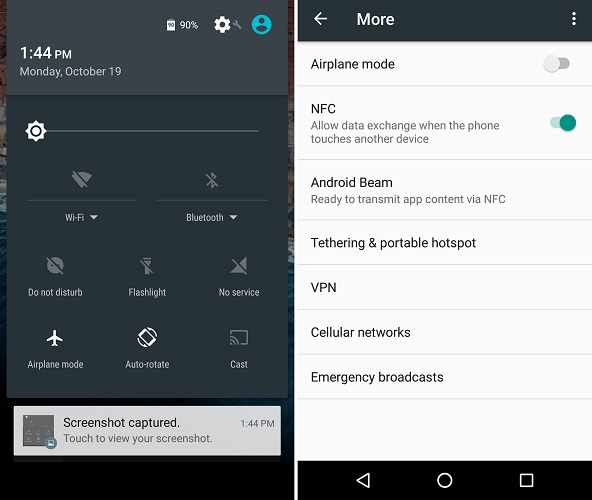
خیلی از بابت اینکه این راه بتواند به مشکل شما پایان دهد، اطمینانی نداریم، ولی افراد زیادی بودهاند که اذعان داشتهاند با رفتن به حالت ایرپلین (airplane) و خاموش کردن این حالت، نرمافزار گوگل پلی استور به حالت قبلی خود بازگشته است. این کار هم امن و هم راحت است، پس چرا این روش را امتحان نکنیم؟
روشن و خاموش کردن حالت وای-فای (WiFi)

دقیقا مانند حالت ایرپلین این حالت نیز ممکن است مشکل شما را حل کند چون امکان دارد مشکل از وای-فای (WiFi) دستگاه شما باشد. ممکن است شبکه خوبی را در دسترس داشته باشید، ولی همیشه مشکلات اتصالهای وای-فای (WiFi) وجود دارد که ممکن است کار شما را کمی مختل کنند. در این مورد این مشکلات میتوانند بر روی عملکرد نرم افزار گوگل پلی استور هم تاثیر بگذارند. بهتر است شما وای-فای (WiFi) دستگاه خود را خاموش و روشن کنید و کمی با گوگل پلی استور کار کنید. شاید مشکل از اینجا باشد و نرمافزار شما دوباره به حالت عادی خود بازگردد. بد نیست که یک سری به روتر خود بزنید و آن را روشن و خاموش کنید.
گوشی خود را مجددا راه اندازی کنید
مانند زمان قدیم قطعات الکترونیکی نیاز به یک شک یا ضربه دارند تا درست شوند، ولی نه یک ضربه واقعی مانند قدیم! منظور ما این است که یک راه اندازی مجدد ممکن است مشکلات ما را به سرعت و بدون دردسر حل کند. کار زیادی هم نیاز نیست که انجام دهید، فقط یک یا دو بار راه اندازی مجدد را انجام دهید تا همه چیز به شکل عادی خود بر گردد.
پاک کردن کش گوگل پلی استور
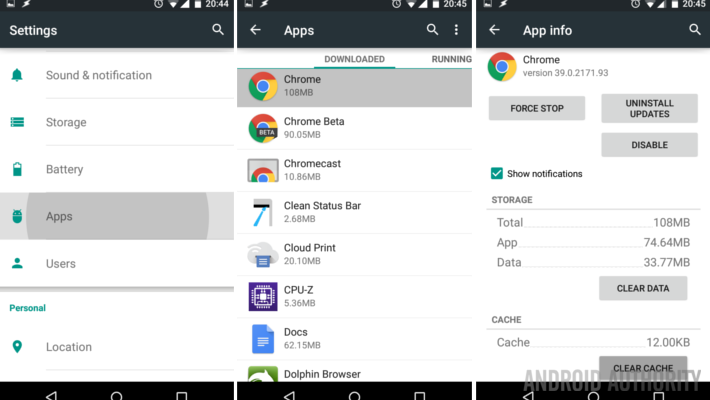
حافظه کش یک ابزار بسیار کارآمد و سودمند برای یک کاربر به حساب میآید. این ابزار با ذخیره کردن محلی دادههای اینترنتی باعث میشود که با بازگشت به یک صفحه خاص مصرف کمتری در اینترنت داشته باشیم و سریعتر صفحه برای ما بارگذاری شود. وگرنه ما باید هر بار یک صفحه را از اول دانلود کنیم که مشکلات خاص خود را دارد. مشکلی که در اینجا وجود دارد این است که بعضی اوقات دادههای قدیمی کمی انباشته میشوند و مشکلاتی را به وجود میآورند، به همین دلیل ممکن است این بار کش باعث نرسیدن شما به هدفتان شده باشد که با پاک کردن آن میتوانید مشکل خود را حل کنید و گوگل پلی استور را دوباره به روز اول خود بازگردانید.
برای این کار کافی است به بخش تنظیمات بروید و با انتخاب گزینه اپلیکیشنها، به دنبال گزینه گوگل پلی استور بگردید، سپس با لمس این گزینه با تعداد زیادی انتخاب مواجه خواهید شد. در این مورد پاک کردن کش (Clear cache) را انتخاب کنید.
پاک کردن دادههای گوگل پلی استور

اگر پاک کردن کش به تنهایی گشایشی در کار شما ایجاد نکرد، زمان آن فرا رسیده است که یک تفنگ بزرگتر را در دست بگیرید. در این مورد باید به سراغ پاک کردن دادههای نرمافزار بروید و از شرشان خلاص شوید! دقیقا کاری که در پاک کردن کش در قسمت تنظیمات انجام دادید را انجام دهید ولی با یک تفاوت، این بار به جای انتخاب گزینه پاک کردن کش (Clear cache) بر روی گزینه پاک کردن داده (Clear Data) ضربه بزنید.
فقط در این مورد در نظر داشته باشید که این کار باعث میشود که اپلیکیشن پاک شود. این بدان معنی است که بار بعدی که میخواهید به گوگل پلی استور بروید باید داخل حساب کاربری خود رفته و از اول دادههای موردنیاز را دریافت کنید.
نگاهی به نرمافزارهای غیرفعال خود بیندازید
حتما میدانید که برخی از نرم افزارها برای اجرا شدن نیاز به یک سری نرم افزار پیشنیاز دارند. مخصوصا وقتی که دارید با نرم افزارهایی مانند گوگل پلی استور کار میکنید، این حقیقت مشهود است. یک نگاه دقیق به این لیست بیندازید.
تنظیمات تاریخ/زمان خود را چک کنید
شاید در نگاه اول این یک پیشنهاد خیلی احمقانه به نظر بیاید، ول اگر از زوایای مختلف به این قضیه نگاه کنیم، میتوان نتیجه گرفت که یکی از دلایلی که گاهی وقتها گوگل پلی استور کار نمیکند، تنظیمات اشتباه تاریخ و زمان است. این بدان معنی است که سرورهای گوگل به دلیل اینکه نمیتوانند با تاریخ و ساعت دستگاه شما همگامسازی شوند، مشکلاتی در اجرای برنامه پیش آمده است. به تنظیمات زمان و تاریخ رفته و آنها را به حالت خودکار بگذارید اگر مشکل درست نشد، خودتان دستی به سراغ این تنظیمات بروید و تاریخ را آپدیت کنید.
حذف تنظیمات پروکسی یا وی.پی.ان (VPN)
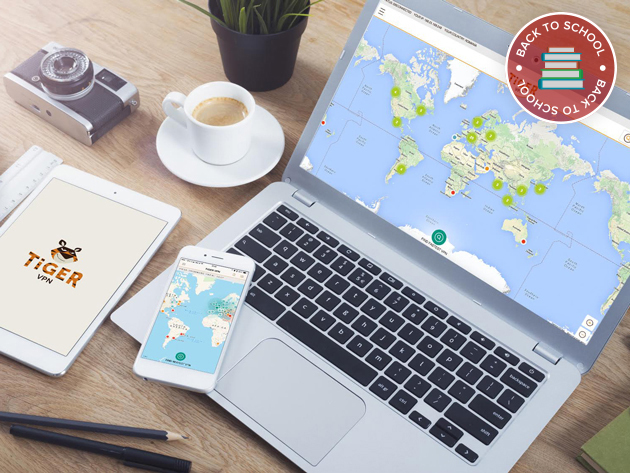
کاربرانی که از پروکسی یا وی.پی.ان (VPN) استفاده میکنند، همیشه میگویند که دچار مشکلات بسیار زیادی میشوند. آیا شما هم از پروکسی یا وی.پی.ان (VPN) استفاده میکنید؟ آیا موقع مشکل در نرمافزار گوگل پلی استور تصمیم به غیرفعال کردن آن گرفتهاید؟ شما میتوانید برای دسترسی به این تنظیمات بر روی نام روتری که به آن وصل هستید انگشت خود را نگهدارید و گزینه پیشرفته (Advanced) را انتخاب کنید. تنظیمات وی.پی.ان (VPN) در بخش وایرلسها و شبکهها (Wireless & networks) در زیر قسمت بیشتر (More) قرار دارد.
فقط آن را حذف کنید
وقتی که تمام راههای بالا به کار شما نیامدند، بهتر است که نرمافزار را حذف کرده و از اول نصب کنید، با اینکه آپدیتها هم از بین میروند و نرمافزار نصبشده جدید یک نسخه قدیمیتر است ولی میتوانید از اول آن را آپدیت کنید. خیلی هم نگران نباشید چون این یک فرایند امن به حساب میآید. فقط به مسیر Settings > Apps > Google Play Store بروید و بر روی گزینه حذف آپدیتها (Uninstall updates) ضربه بزنید.
آیا مشکل میتواند از خود سرویسهای گوگل پلی باشد؟
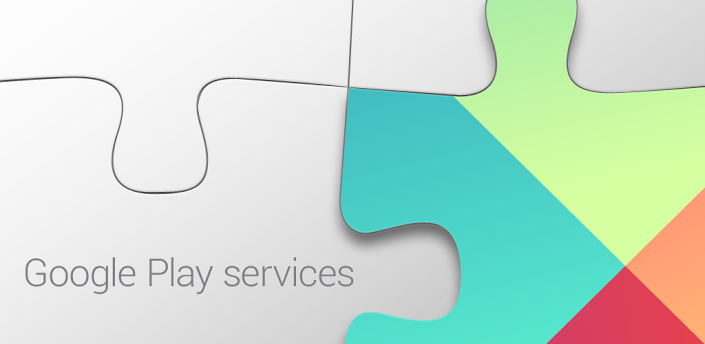
میتوان گفت که اپلیکیشنهای گوگل مانند موتور برای دستگاههای اندرویدی عمل میکنند. بله ما داریم درباره نرمافزارهایی صحبت میکنیم که هرلحظه در حال آپدیت شدن هستند و میخواهند سرویسهایی را به شما ارایه دهند (مانند پلی استور) که به شما در دریافت اپلیکیشن کمک میکند. خیلیها در فهم این مشکلات و قطع سرویس درماندهاند ولی مشکل به وجود آمده میتواند از ساختار و استخوانبندی موبایل شما ناشی شود. اپلیکیشنهای گوگل سرویسهای بسیار زیادی را برای شما ارایه میدهند که همه آنها با سرویس گوگل پلی به سرانجام میرسند.
مانند بسیاری از اپلیکیشنها، سرویس گوگل پلی هم ممکن است در یک زمان کوتاه متوقف شود و یا قطعی در آن ایجاد شود. پس ارزش دارد که با آن کار کنید و به دنبال راه چاره باشید. سعی کنید که کش و دادههای این سرویس را با توجه به گامهایی که در بالا گفته شد پاک کنید فقط با این تفاوت که به جای انتخاب گوگل پلی استور، گوگل پلی سرویسز (Google Play Services) را انتخاب کنید.
خارج شدن و ورود مجدد به داخل حساب کاربری
ما خیلی به این روش اعتقادی نداریم، ولی برخی از کاربران مدعی هستند که با ریست کردن حساب کاربری میتوانید مشکل نرمافزار را حل کنید. ما فکر میکنیم که این روش هم ارزش امتحان کردن را دارد. تنها کافی است به مسیر Settings > Accounts رفته و حساب خود را انتخاب کنید. بر روی منوی سه نقطهای یک ضربه بزنید و گزینه برداشتن (Remove) را انتخاب کنید. سپس حساب خود را دوباره اضافه کنید و سعی کنید که به گوگل پلی استور دوباره وصل شوید.
بازگرداندن اطلاعات کارخانه

اگر تمام راهحلهای بالا نتوانست به شما کمکی کند دیگر چارهای جز برگرداندن دستگاه به تنظیمات کارخانه نیست، راهی که خیلی وقتها از سر مجبوری باید در چنین شرایطی انجام داد و کاری کرد که دستگاه دوباره یک شروع تازه را در خود ببیند. اغلب بازگردانی تنظیمات هر مشکلی را حل میکند.
نتیجهگیری
ما امیدواریم یکی از راههای که بالا برای شما توضیح دادیم بتوانند مشکل شما را حل کنند. اگر این چنین نبود باید یک فکر دیگر کنید و به دنبال راههای تخصصی دیگر بگردید. همچنین از لحاظ فنی هم گوشی خود را یک بازبینی کنید. آیا شما هم تا به حال به چنین مشکلی برخوردهاید؟ چگونه آن را بر طرف کردید؟ لطفا نظرات خود را با ما به اشتراک بگذارید.

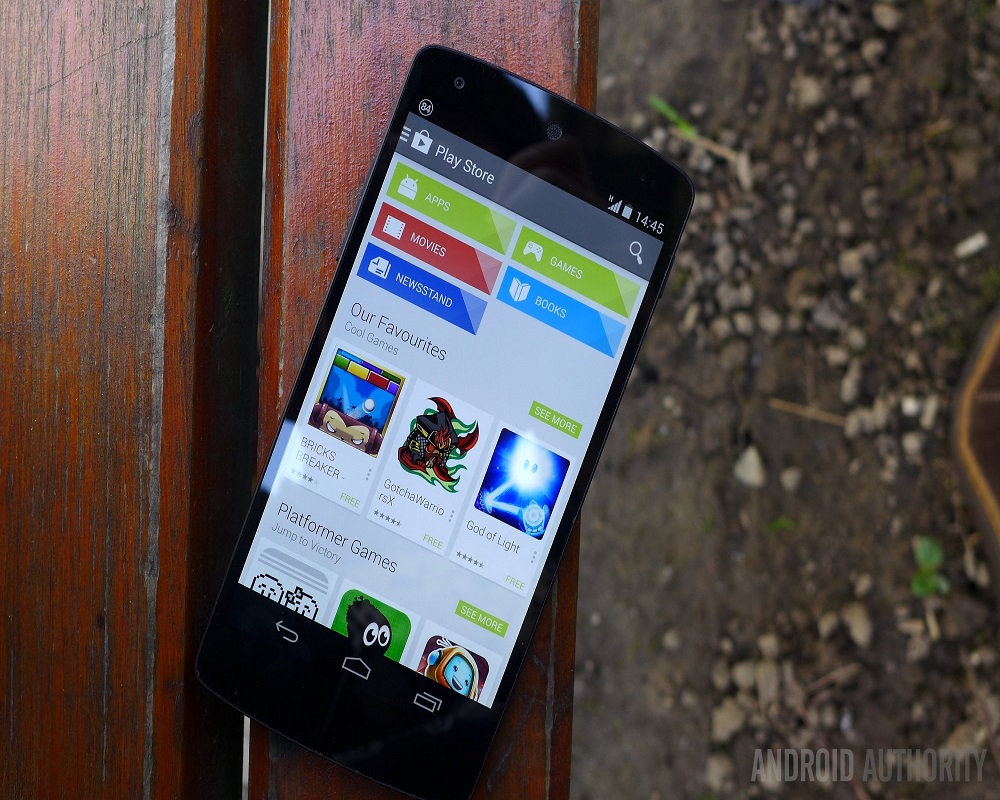



من نتم قویہ خوب هم کارمیکنه ولے وایفا هستش
چرا وارد گوگل پلی میشم میویسه زمان اتصال ب سرور تمام شـــــــــــــــــــده؟؟؟؟؟؟؟؟؟؟؟؟؟؟؟؟؟؟؟؟؟؟؟؟؟؟؟
چرا بعضی از نرم افزارها توی پلی استور نیست و هر چی سرچ کنی نمیاد مثل اینستاگرام
به نکته خوبی اشاره کردی اتفاقا باید این مشکل رو میگفتن که نگفتن به خاطر تحریم هستش که بصورت اتوماتیک خودش نشون ما نمیده لینک صفحه رو و اگه لینک مستقیم صفحه دانلودش مثل همین اینستاگرام که گفتی رو بزنی هم بازم دکمه دانلود نداره و می نویسه که بخاطر کشوری که هستین نمیتونین استفاده کنین خیلی مسخره است